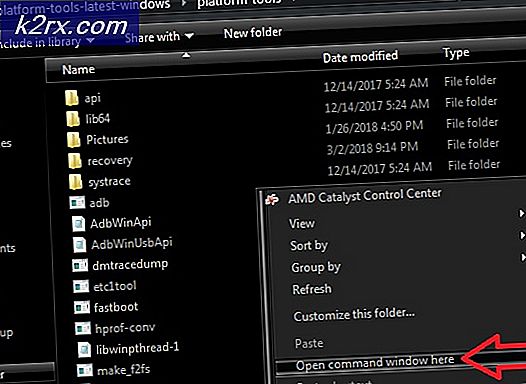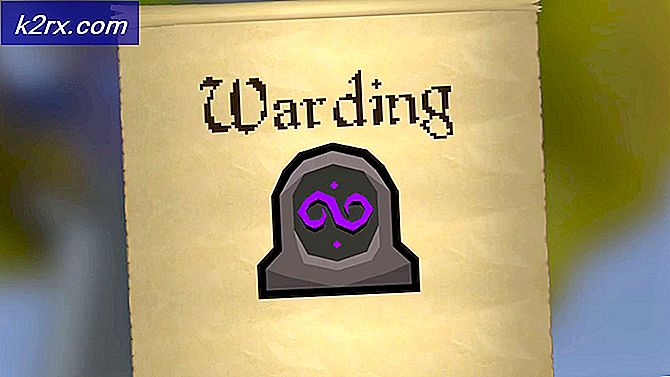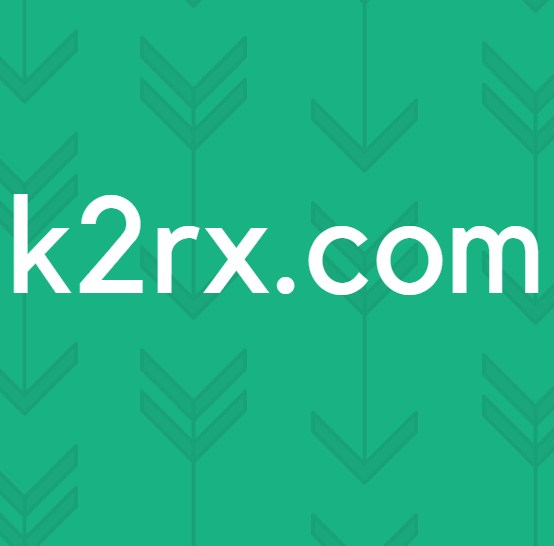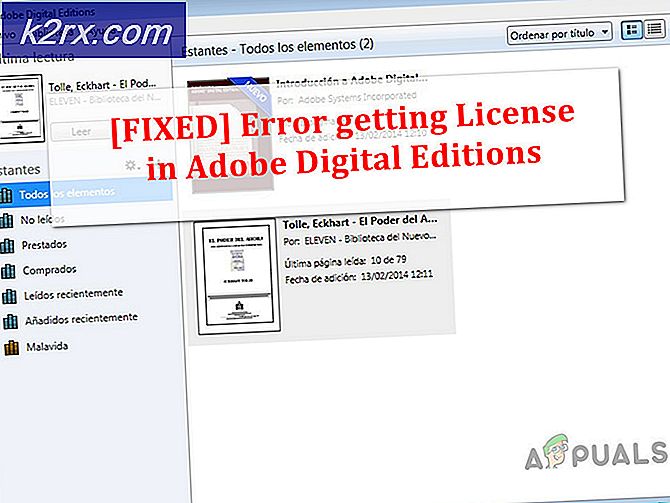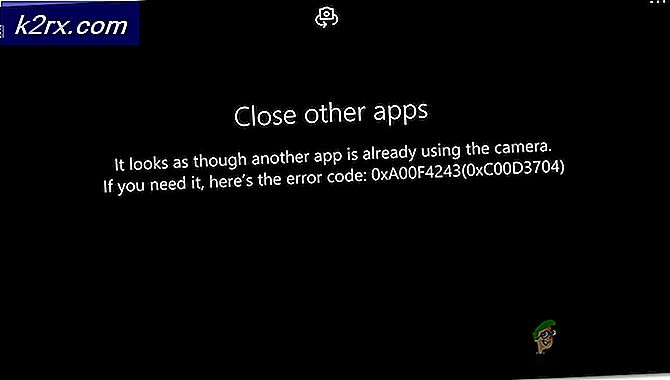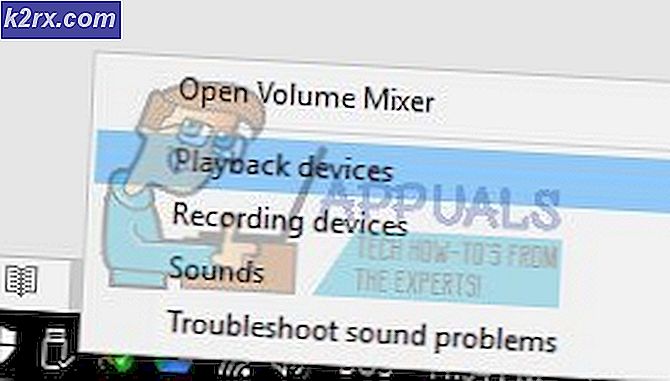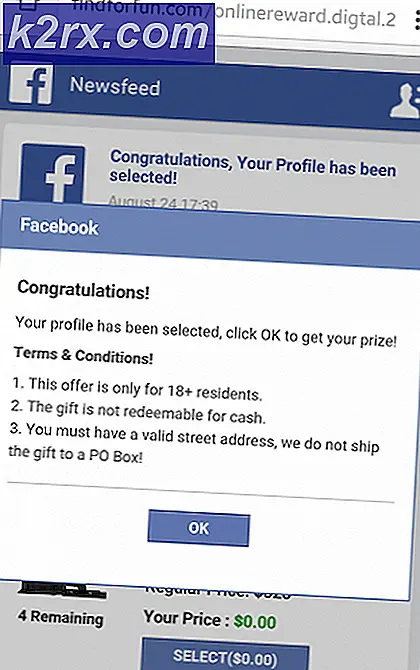Khắc phục: Lỗi 50 DISM không hỗ trợ dịch vụ Windows PE với tùy chọn / trực tuyến
Triển khai và quản lý hình ảnh triển khai (DISM) được sử dụng để làm mới hình ảnh Windows hoặc chuẩn bị hình ảnh. Nó là một công cụ dòng lệnh. Nó có nhiều công dụng, bao gồm cả việc sử dụng nó để sửa chữa khi Quét tệp Hệ thống Kiểm tra các lỗi hoặc tệp bị hỏng.
Nhưng hiếm khi người dùng đã báo cáo nhận được lỗi sau Lỗi 50 DISM không hỗ trợ dịch vụ Windows PE với tùy chọn / online. Tệp nhật ký DISM có thể được tìm thấy tại x: windows \ dism \ dism.log khi họ chạy lệnh DISM. Nguyên nhân của nó là các cửa sổ dường như nghĩ rằng chúng ta đang ở trong Win PE (Môi trường cài đặt sẵn). Đây là kết quả của khóa đăng ký không đúng chỗ. Làm theo hướng dẫn của chúng tôi để khắc phục nhanh chóng.
Xóa khóa Registry
Giữ phím Windows và nhấn R. Nhập regedit và nhấn Enter . Nhấp vào Có nếu cảnh báo UAC xuất hiện.
Mẹo CHUYÊN NGHIỆP: Nếu vấn đề xảy ra với máy tính của bạn hoặc máy tính xách tay / máy tính xách tay, bạn nên thử sử dụng phần mềm Reimage Plus có thể quét các kho lưu trữ và thay thế các tệp bị hỏng và bị thiếu. Điều này làm việc trong hầu hết các trường hợp, nơi vấn đề được bắt nguồn do một tham nhũng hệ thống. Bạn có thể tải xuống Reimage Plus bằng cách nhấp vào đâyTrong cửa sổ trình soạn thảo đăng ký, nhấp vào HKEY_LOCAL_MACHINE Trong ngăn bên trái để mở rộng nó.
Dưới HKEY_LOCAL_MACHINE, nhấp vào SYSTEM để mở rộng nó. Tương tự điều hướng đến HKEY_LOCAL_MACHINE \ SYSTEM \ CurrentControlSet \ Control .
Trong Kiểm soát, sẽ có một thư mục có tên là MiniNT . Nhấp chuột phải vào nó và nhấp vào Quyền .
Chọn tên người dùng của bạn trong danh sách nhóm hoặc tên người dùng và đảm bảo chọn hộp kiểm với Kiểm soát toàn bộ . Sau đó bấm OK.
Nhấp chuột phải vào cùng một khóa MiniNT và nhấp vào Xóa . Xác nhận bất kỳ tin nhắn nào để xóa. Khởi động lại hệ thống của bạn và chạy lại lệnh. Bạn có vấn đề nên được đi.
Cập nhật BIOS
Nếu giải pháp trên không hoạt động; đảm bảo rằng bạn khôi phục bios về cài đặt mặc định. Bạn có thể làm điều này bằng cách khởi động vào BIOS. Vì tất cả các mô hình đều khác nhau; nó sẽ là tốt nhất để tham khảo hướng dẫn để xem làm thế nào để khôi phục lại bios mặc định.
Mẹo CHUYÊN NGHIỆP: Nếu vấn đề xảy ra với máy tính của bạn hoặc máy tính xách tay / máy tính xách tay, bạn nên thử sử dụng phần mềm Reimage Plus có thể quét các kho lưu trữ và thay thế các tệp bị hỏng và bị thiếu. Điều này làm việc trong hầu hết các trường hợp, nơi vấn đề được bắt nguồn do một tham nhũng hệ thống. Bạn có thể tải xuống Reimage Plus bằng cách nhấp vào đây